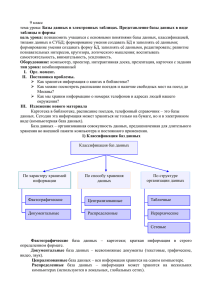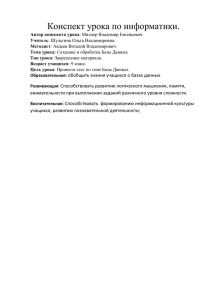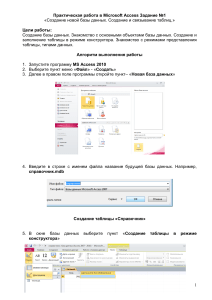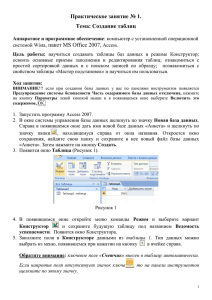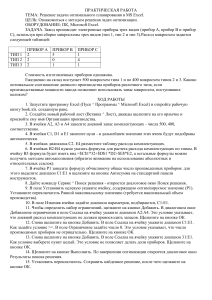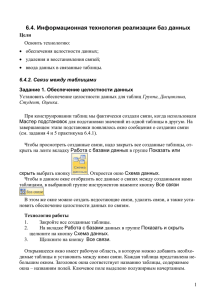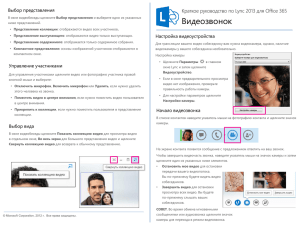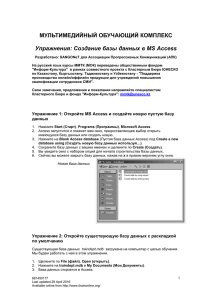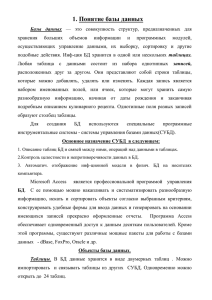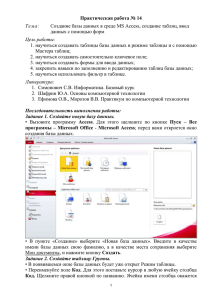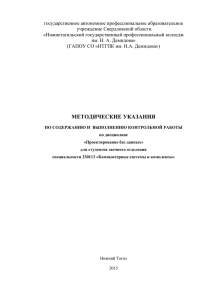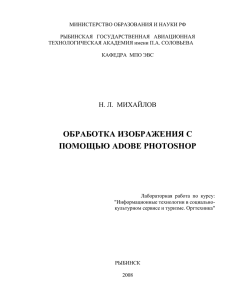1. ЦЕЛЬ РАБОТЫ элементарных
advertisement
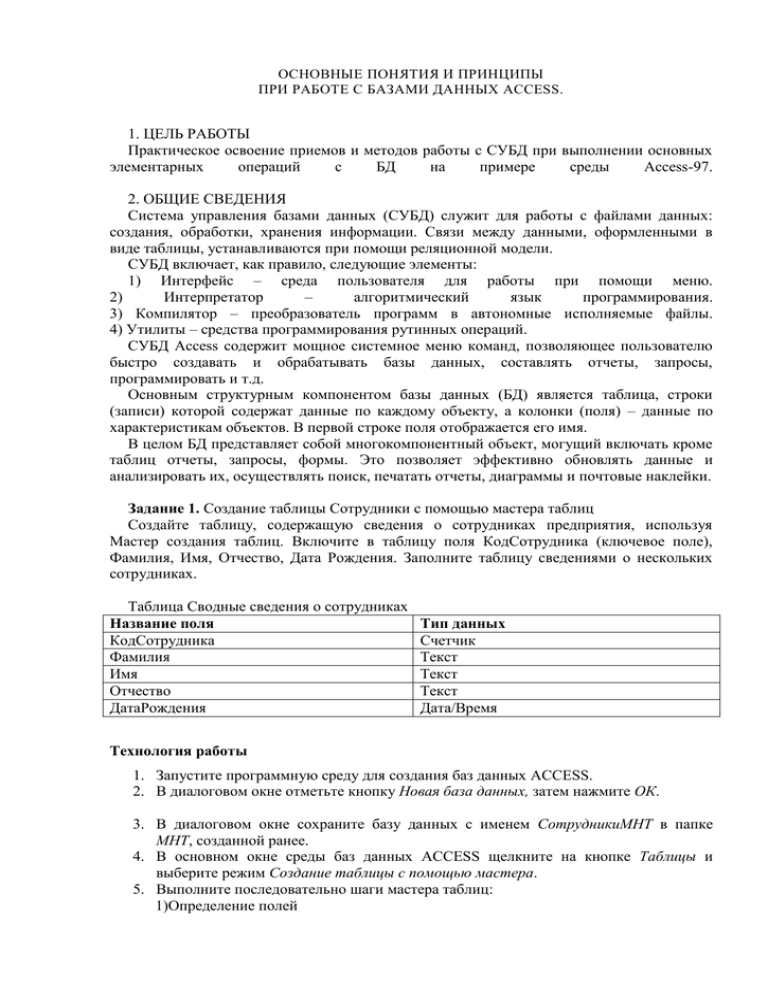
ОСНОВНЫЕ ПОНЯТИЯ И ПРИНЦИПЫ ПРИ РАБОТЕ С БАЗАМИ ДАННЫХ ACCESS. 1. ЦЕЛЬ РАБОТЫ Практическое освоение приемов и методов работы с СУБД при выполнении основных элементарных операций с БД на примере среды Access-97. 2. ОБЩИЕ СВЕДЕНИЯ Система управления базами данных (СУБД) служит для работы с файлами данных: создания, обработки, хранения информации. Связи между данными, оформленными в виде таблицы, устанавливаются при помощи реляционной модели. СУБД включает, как правило, следующие элементы: 1) Интерфейс – среда пользователя для работы при помощи меню. 2) Интерпретатор – алгоритмический язык программирования. 3) Компилятор – преобразователь программ в автономные исполняемые файлы. 4) Утилиты – средства программирования рутинных операций. СУБД Access содержит мощное системное меню команд, позволяющее пользователю быстро создавать и обрабатывать базы данных, составлять отчеты, запросы, программировать и т.д. Основным структурным компонентом базы данных (БД) является таблица, строки (записи) которой содержат данные по каждому объекту, а колонки (поля) – данные по характеристикам объектов. В первой строке поля отображается его имя. В целом БД представляет собой многокомпонентный объект, могущий включать кроме таблиц отчеты, запросы, формы. Это позволяет эффективно обновлять данные и анализировать их, осуществлять поиск, печатать отчеты, диаграммы и почтовые наклейки. Задание 1. Создание таблицы Сотрудники с помощью мастера таблиц Создайте таблицу, содержащую сведения о сотрудниках предприятия, используя Мастер создания таблиц. Включите в таблицу поля КодСотрудника (ключевое поле), Фамилия, Имя, Отчество, Дата Рождения. Заполните таблицу сведениями о нескольких сотрудниках. Таблица Сводные сведения о сотрудниках Название поля КодСотрудника Фамилия Имя Отчество ДатаРождения Тип данных Счетчик Текст Текст Текст Дата/Время Технология работы 1. Запустите программную среду для создания баз данных ACCESS. 2. В диалоговом окне отметьте кнопку Новая база данных, затем нажмите ОК. 3. В диалоговом окне сохраните базу данных с именем СотрудникиМНТ в папке МНТ, созданной ранее. 4. В основном окне среды баз данных ACCESS щелкните на кнопке Таблицы и выберите режим Создание таблицы с помощью мастера. 5. Выполните последовательно шаги мастера таблиц: 1)Определение полей В диалоговом окне представлены списки Образцы таблиц, Образцы полей, а также формируемый пользователем список Поля новой таблицы. Просмотрите список Образцы таблиц. Выберите таблицу Сотрудники. При выборе определенной таблицы во втором списке появляются названия полей (столбцов), которые можно включить в таблицу. При просмотре этого списка вы увидите, что в нем 33 поля. Можно использовать не все. Выберите только те поля, которые указаны в задании: КодСотрудника, Фамилия, Имя, Отчество, ДатаРождения. Для этого щелкните на нужном поле и на кнопке переноса. Для продолжения работы щелкните на кнопке Далее. 2) Задание имени таблицы Мастер предполагает задать имя таблицы Сотрудники и установить переключатель «автоматическое определение ключа». Эти параметры нас вполне устраивают, поэтому для продолжения работы щелкните на кнопке Далее. 3) Установка связей с другими таблицами Этот шаг появляется только при создании второй и последующих таблиц базы данных. 4) Определение способа ввода данных Выберите тот вариант, который предлагает мастер: Ввести данные непосредственно в таблицу. Работа мастера закончена. Щелкните на кнопке Готово. После завершения работы мастера автоматически появляется таблица с выбранными полями. Введите данные по нескольким сотрудникам. Первое поле КодСотрудника заполняется автоматически. Фамилия Соколов Белых Мухин Ильина Плужников Андреева Бортникова Иванова Трофимов Борзов Петрова Имя Александр Алексей Антон Анна Дмитрий Елена Алла Ирина Дмитрий Борис Ирина Отчество Васильевич Иванович Павлович Васильевна Андреевич Федоровна Александровна Петровна Евгеньевич Александрович Владимировна ДатаРождения 07.09.1975 23.03.1965 24.05.1961 16.10.1983 15.05.1956 05.01.1961 23.12.1960 30.06.1958 09.10.1960 26.04.1967 05.12.1975 Задание 2. Создание таблицы с помощью конструктора Создайте таблицу СтруктураЗАОМНТ, в которой представлена информация о структурных подразделениях предприятия: название и сокращение (аббревиатура). Для создания таблицы воспользуйтесь режимом конструктора. Технология работы 1. В главном окне базы данных выберите режим создания таблицы с помощью конструктора. Откроется окно конструктора. 2. В столбце Имя поля в первой строке введите название первого поля КодОтдела. Щелкните на первой строке в столбце Тип данных. Появится указатель поля со списком. Щелкните на указателе и в раскрывшемся списке выберите тип поля: Счетчик. 4. Введите названия и типы двух других полей Название Отдела Сокращение Отдел рекламы ОР Отдел снабжения ОМТС Дирекция ДР Бухгалтерия БГ Учебная часть УЧ Столовая СТЛ Технический отдел ТХ 5. Щелкните на первой строке. На панели инструментов щелкните на кнопке Ключевое поле. Около имени КодОтдела появится символ ключа 6. В меню Вид выберите Режим таблицы. Программа предложит сохранить таблицу с некоторым именем. Введите имя таблицы: «Структура ЗАО МНТ» 7. В режиме таблицы заполните столбцы данными. 3.